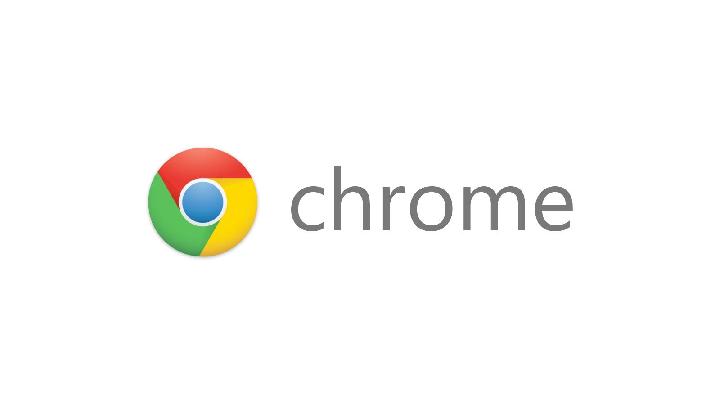Jering.id
,
Jakarta
–
Google Chrome
memudahkan pengguna menyimpan
password
Secara otomatis. Fungsionalitas tersebut sungguh bermanfaat, namun ia juga menampung begitu banyak.
password
bisa jadi bumerang bagi privasi pengguna. Apalagi jika akun Google tersambung ke banyak perangkat atau komputer yang dipakai bersama.
Untuk pengguna yang berkeinginan untuk melindungi privasi mereka dengan cara menghapus
password
yang tersimpan atau sekadar merapikan
password
yang tak lagi terpakai, berikut beberapa cara menghapus data
password
yang sudah tersimpan dilansir dari laman Pusat Bantuan Google.
Cara Membuang Kata Sandi Tunggal dengan Cara Manual di Google Chrome
-
Luncurkan Google Chrome pada perangkat komputer Anda.
-
Ketuk ikon profil yang berada di sudut kanan atas, kemudian pilh ikon tersebut.
kunci
atau buka pengaturan (
Settings
).
-
Jika ikon kunci tak terlihat, klik
More
(ikon tiga titik) >
Settings
>
Autofill and passwords
>
Google Password Manager
.
-
Di bagian “Passwords”, cari situs yang ingin dihapus.
-
Tekan masuk ke entri itu kemudian pilh
Delete
atau ikon tempat sampah.
Bagaimana Menghapus Seluruh Riwayat Kata Sandi Secara Bersamaan
-
Luncurkan Google Chrome kemudian ketuk ikon tiga titik yang berada di sudut kanan atas.
-
Pilih
Settings
.
-
Klik
Privacy and security
, lalu
Clear browsing data
.
-
Pilih tab
Advanced
.
-
Centang kotak
Kata sandi dan informasi lain untuk masuk
.
-
Pilih rentang waktu, misalnya
All time
.
-
Klik
Clear data
.
Anda pun dapat menghapus data dengan cepat hanya dengan mengetik “Hapus data penjelajahan” atau “صند
Delete browsing data
” di kolom URL.
Menghapus dari
Google Password Manager
-
Buka
passwords.google.com
.
-
Masuk menggunakan akun Google Anda.
-
Kelola kata kunci dengan cara manual: dapat diberantas, dimodifikasi, atau diamati.
-
Menghapus dari sini juga akan menghapus dari semua perangkat tersinkron.
Menghapus
riwayat
password
di Chrome adalah langkah sederhana yang bisa memberi dampak besar terhadap keamanan data digital. Pengguna disarankan melakukan pembersihan secara berkala, terutama jika menggunakan perangkat bersama atau merasa pernah menyimpan sandi di situs yang kini tak lagi dipakai.